Creați un șablon de adaptare Joomla utilizând Bootstrap. Partea 5. Adăugarea icoanelor Bootstrap la elementele din meniul Joomla
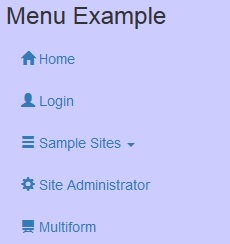
În acest articol voi vorbi despre cum puteți adăuga pictogramele Bootstrap la elementele de meniu individuale Joomla, prin simpla editare a setărilor acestor elemente.
Wedal Joomla Slider v1.1 - modul slideshow gratuit pentru Joomla de la wedal.ru (update)

Astăzi aș dori să vă prezint o actualizare a modulului Wedal Joomla Slider - versiunea 1.1 =). În ciuda faptului că 1.1 de la 1.0 separă doar 10%, modulul a fost rescris aproape complet. Am adăugat câteva noi caracteristici utile, care anterior nu erau disponibile și care lipseau în dezvoltare. Sper că le plac.
Noile caracteristici ale programului Joomla 3.7
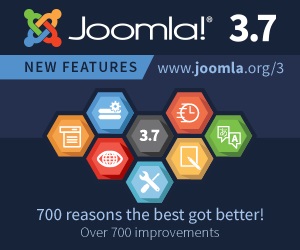
În acest articol dau o prezentare generală a noilor caracteristici ale Joomla 3.7 cu exemple.
Filtre personalizate Pro - filtru rapid și convenabil pentru câmpurile suplimentare Virtuemart
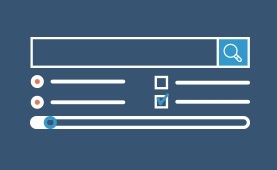
Astăzi, vom vorbi despre una dintre cele mai bune extensii la problema de filtrare a produselor Virtuemart-Custom Filters Pro.
Joomla Custom Fields - câmpuri personalizate în Joomla
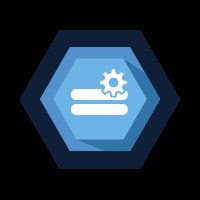
În acest articol vom examina toate tipurile de câmpuri personalizate disponibile în Joomla, precum și exemple de utilizare a acestora pe site.
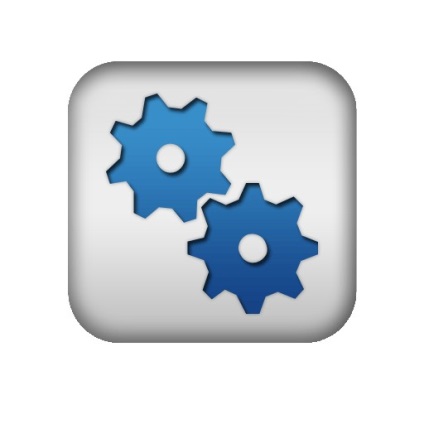
Deci, este instalat Virtuemart 2. Cei care cred că vor deschide site-ul și vor vedea imediat un magazin online gata, trebuie să fi supărat - acest lucru nu se va întâmpla. După instalare, virtuemart 2 trebuie, de asemenea, să fie configurat. În acest articol voi vorbi despre cele mai importante setări care ar trebui făcute după instalare.
Lipsa lirică.
Setări de bază care ar trebui să fie făcute după instalarea VirtualMemart 2. Legarea virtualuart 2 cu elementul de meniu Joomla.
Primul și, probabil, cel mai important lucru de făcut este să conectați Virtuemart 2 la elementul din meniul Joomla. De ce este necesar? Aceasta este ideologia lui Joomla. Pentru ca Joomla să înțeleagă cum să lucreze cu componenta, trebuie să o legați de elementul de meniu. Pagina principală a Virtuemart 2 trebuie să fie legată. Puteți crea elemente de meniu pentru alte pagini, dar cea mai importantă trebuie să fie prezentă.
După ce conectați Virtuemart 2 la elementul de meniu, puteți gestiona modulele Joomla, în raport cu această componentă. Ce vreau sa spun? De exemplu, aveți un modul pe care doriți să îl afișați numai în magazinul online și nu doriți ca acesta să fie afișat pentru restul site-ului (acesta poate fi, de exemplu, un coș de cumpărături sau un modul de catalog de produse). Este posibil și situația opusă: aveți un modul care ar trebui să fie afișat peste tot, cu excepția magazinului online. Înainte de a lega Virtuemart 2 de elementul de meniu Joomla, nu poți rezolva aceste sarcini după - este ușor. Este suficient să intrați în setările unui anumit modul și să marcați elementele de meniu pentru care acesta va fi afișat. Elementul de meniu, care este legat de pagina principală a Virtuemart, este responsabil pentru ascunderea / afișarea nu numai pe această pagină particulară, ci și în întreaga componentă ca întreg. Dar suficientă teorie. Să vedem cum se face acest lucru în practică.
Pentru a lega Virtuemart 2 de elementul de meniu Joomla, accesați managerul de meniu și creați un nou element de meniu:
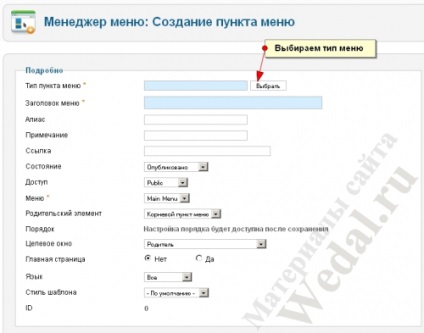
Apoi, alegeți tipul de element de meniu. La noi va fi "Virtuemart - Home":
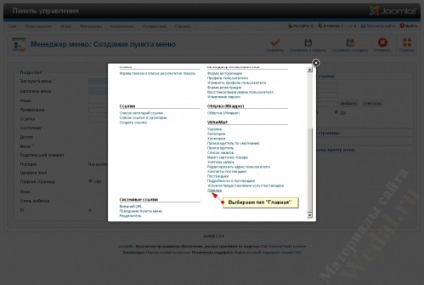
După completarea câmpurilor suplimentare și salvarea elementului de meniu:
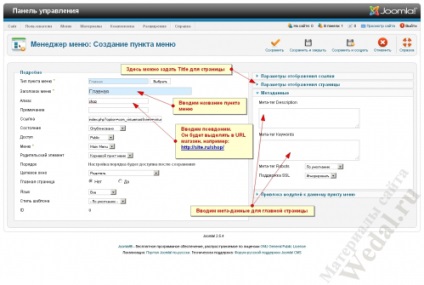
Acum, în elementul din meniu, vedem linkul nostru:
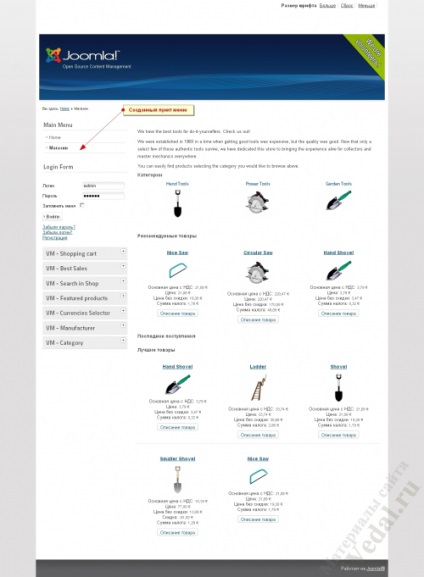
Dacă, din anumite motive, nu doriți să afișați un link către pagina principală a site-ului Virtuemart, atunci trebuie să creați un meniu separat ascuns și să puneți acest element în el. Ce înseamnă "meniul ascuns"? În meniul de administrare Joomla, meniul este creat prin managerul de meniu, iar pe site se afișează meniul prin modulul de meniu, care trebuie să fie creat împreună cu noul meniu. Deci, dacă creați un meniu în zona de administrare, dar nu creați un modul pentru afișarea meniului pe site, atunci meniul va fi ascuns. Ie Acesta va funcționa ca un meniu normal, dar nu va fi afișat pe site. Crearea unui meniu ascuns este o întâmpinare excelentă când trebuie să conectați ceva la meniu și nu este necesar să îl afișați pe site. Doar cazul nostru.
După ce Virtuemart 2 este conectat la elementul de meniu Joomla, să trecem la alte editări.
Setări de bază care trebuie efectuate după instalarea VirtualMemart 2. Traducerea anteturilor modulelor VirtualUnart 2.
Această editare este destul de simplă și evidentă. Când instalați pachetul de module Virtuemart 2, aceste module sunt publicate automat. Deoarece anteturile de module sunt stocate nu în fișierele lingvistice, ci în baza de date, ele sunt afișate în mod implicit în limba engleză:
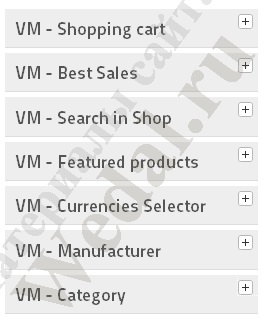
Pentru a traduce anteturile modulelor, mergem la fiecare dintre ele în managerul de module și corectăm anteturile manual:
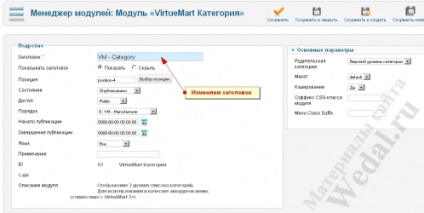
Iată o traducere aproximativă a titlurilor:
Setările de bază care trebuie făcute după instalarea VirtualMemart 2. Creați un dosar pentru stocarea fișierelor și a conturilor.
După instalarea și localizarea aplicației Virtuemart 2, dacă accesați setările acestei componente, veți vedea acest avertisment:
- Creați dosarul "vmfiles" unde este sugerat;
- Copiați calea către acest dosar din avertismente
- Accesați fila Virtuemart 2 -> Preferințe -> fila Șabloane -> Setări fișier blocați și inserați copia în opțiunea "Cale sigură". Dacă ați terminat corect, avertizarea nu va mai apărea.
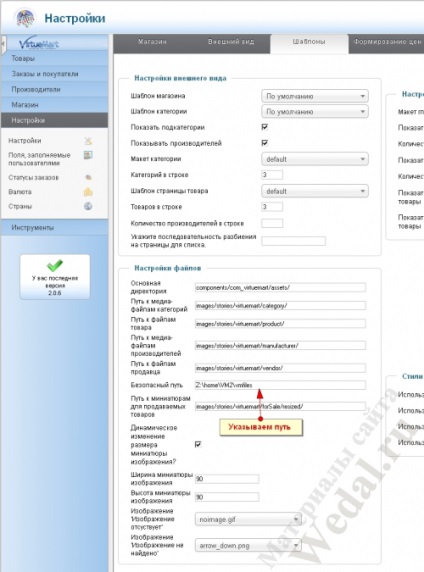
Vreau să observ că dacă faceți un site pe un server local, atunci când transferați la hosting, calea sigură va trebui să fie rezolvată.
Setări de bază care trebuie făcute după instalarea VirtualMemart 2. Completarea informațiilor despre magazin.
Următorul pas important este completarea informațiilor despre magazin. Pentru a introduce toate datele despre magazin, mergeți la Virtuemart -> Shop. Aici apare un chestionar, multe dintre datele de la care utilizatorii vor vedea în acest sau acel stadiu de lucru cu magazinul. Aici introduceți numele și descrierea magazinului, sigla, selectați valutele acceptate și moneda prestabilită, specificați suma minimă a comenzii și diferitele informații juridice.
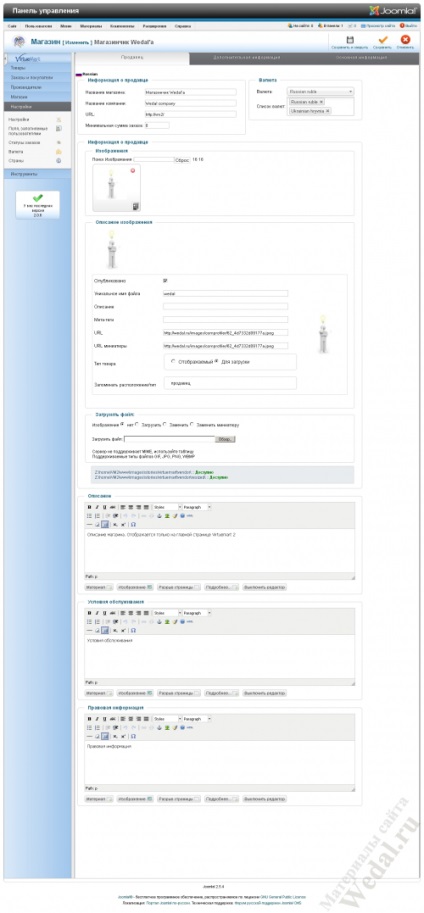
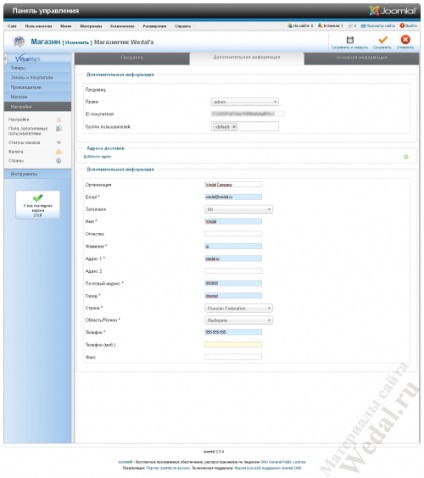
Asta e tot. Există multe alte setări în configurația globală a Virtuemart 2, dar acestea sunt destul de simple și nu are nici un rost să le descriem separat. Restul va apărea pe parcursul jocului. Apoi, vom adăuga metode de plată și de livrare, vom sorta câmpurile ocupate de utilizatori, vom crea producători, vom stabili o politică fiscală și vom începe să umplem. Despre acest lucru și nu numai veți învăța din următoarele articole din serie. Abonați-vă la newsletter. Va fi interesant!
Michael, șablonul Virtuemart 2 este, de fapt, un șablon unic separat, dar pentru confort este construit în șablonul Joomla. Dacă șablonul Joomla nu are compatibilitate cu VM2, atunci produsele vor arăta similar cu cel din figura din acest articol. Șabloanele obișnuite care sunt compatibile cu VM2 nu sunt sau foarte puține. Aș sfătui pe toți să cumpere gata. În comparație cu dezvoltarea unui astfel de șablon de la zero, acestea sunt vândute foarte ieftin.
În curând ați terminat bucla despre acest VM2! De 1-2 ori pe lună este prea lung! Sunt un incepator si nu rade nimic in programe si chiar Jumla, ca sa nu mai vorbim de magazinul online. Deci, puteți crea un magazin de ani de zile, dar este rău, foarte rău! Încheiați totul dintr-o dată, vă rog! Da, și modelul ar fi cel puțin unde să găsească, dar în general este dor. Deși a folosit un standard, după cum spui "dopilenny"!
și unde să căutați în Virtuemart 2 pentru vizualizarea vizualizării coșului care a fost anterior în Configurație> Site> Aspect> Selectați tema pentru secțiunea dvs. Magazin?
Am o problemă cu VirtueMart 2, dacă cineva ajută la rezolvarea ei, voi fi foarte recunoscător.
Când plasați mouse-ul peste numele producătorului în modulul VM-producător (în meniul principal al site-ului), culoarea producătorului se schimbă în alb și este complet invizibilă în fundalul meniului. Cum se face astfel încât evidențierea producătorului să fie, ca și în modulul meniului VM-Categories?
Alex-vm74, învățați CSS. Firebug vă va ajuta să determinați ce și unde să editați. Ai nevoie de: hover.
Irina, în setările Virtuemart există o opțiune de dezactivare a conexiunii securizate.
izlazila toate setările, nu găsesc.
și acest lucru nu este nimic că ordinea nu este într-o legătură sigură va fi. în principiu, rude deconectate. au fost afișate în mod normal. există o întrebare ce să facem în acest caz cu cnc. spune-mi, te rog.
Irina, opțiunea se numește: "Activați SSL (recomandat)"
Voi încerca să-ți explic. Înțeleg că creați un meniu greșit.
Pentru a conecta VM2. și Joomla2.5. trebuie să creați un element de meniu Virtuemart-Home, iar apoi faceți clic pe acesta se va conecta la pagina Z: / home / localhost / www / site-ul / index.php. Această pagină va fi cea principală de pe site-ul care rulează pachetul Joomla2.5 .. + VM2.
Da, mai mult:
Am în admin, cum de a crea un meniu „acasă“ în „ssvlka“ în valoare de index.php? Option = com_virtuemartview = virtuemart
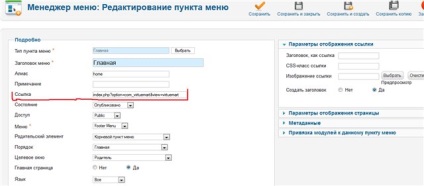
Alo
Vă mulțumim pentru ciclul elegant al articolelor despre Virtuemart 2.
Confruntat cu faptul că alegerea monedei nu funcționează. În special, în blocul VM - Selector de valute, este afișat un mesaj
Avertisment: Argumentul nevalid furnizat pentru forach () în /libraries/joomla/html/html/select.php pe linia 504
Anatoly, ce versiune de VM2?
Apoi mă duc la panoul de control al gazdei - în continuare la managerul de fișiere - apoi găsesc folderul www - și acolo am creat directorul vmfiles
Apoi am copiat calea din avertismente și lipiți așa cum este descris în articol.
El îmi dă următoarele:
Info: Calea sigură corectată adăugată lipsește /
Info: Modul de creare a conturilor
puteți să-mi spuneți cum să faceți opțional e-mailul atunci când comandați. mulțumesc
cinci puncte. ))) căuta cum să redenumească coloanele laterale, oriunde scriu că este necesar să urce în fișiere. dar se dovedește că toate ingenioase este simplu. când am văzut versiunea dvs., am început să râd că totul este atât de simplu))) respect)
Igor, comparați ceea ce ați indicat, cu ceea ce este indicat în webFTP pe gazdele dvs. Calea este indicată nu din rădăcina site-ului, ci din radacina de pe server. Toată lumea are a lui. Puteți vedea, de exemplu, în webFTP.
Igor, comparați ceea ce ați indicat, cu ceea ce este indicat în webFTP pe gazdele dvs. Calea este indicată nu din rădăcina site-ului, ci din radacina de pe server. Toată lumea are a lui. Puteți vedea, de exemplu, în webFTP.
Multe mulțumiri lui Wedal. Inteles))
Bine ai venit! Din anumite motive, tot timpul dați o eroare Vă rugăm să completați câmpurile obligatorii când încercați să introduceți moneda și să stocați date! Ca toate câmpurile pe care le-am umplut. Ați întâlnit o situație similară? De asemenea, ce ar putea oferi sfaturi?
Articole similare
-
Privire de ansamblu asupra sistemului de management cms joomla virtuemart
-
Cum se permite descărcarea arhivei zip în managerul media în Joomla 3
Trimiteți-le prietenilor: